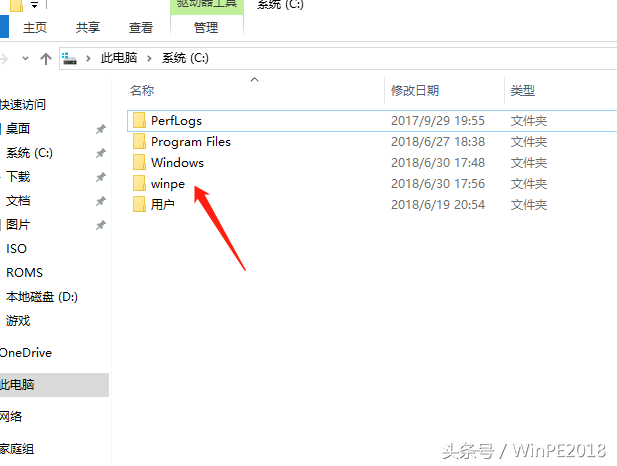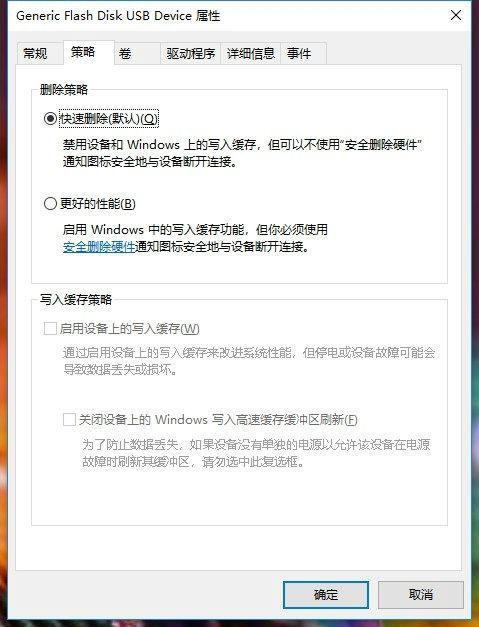在挑选购买轻薄本的时候,哪些因素会成为你入手的必备条件?是轻便的机身,是独特的外观,还是能够满足大量工作需求的性能,再或者是强大的散热能力?成年人不做选择,最好的全部都要!灵越5000让你无需纠结,治愈“选择困难症”。
确认过外观,是工作的好帮手第一次看到灵越5000的时候,脑子里就会蹦出这么几个词:小、轻、薄。作为一台轻薄本,它的重量及尺寸参数优秀地表达了它的定位,30.7x20.4x1.49cm的尺寸小巧,1.18kg*的重量在整个13.3英寸的轻薄本市场也算得上拔尖。
之所以能够这么迷你,主要归功于三边窄边框的设计,这款自带13.3英寸屏幕的电脑,屏占比达到了85%。得益于高屏占比屏幕,机身的整体尺寸也随之缩小了一圈,颇有种复古上网本的感觉。
这款机器的屏幕不仅小巧在功能性上也没有打半点折扣,支持72%的NTSC高色域,亮度最高可以达到300nits,可以称得上是一块高素质的显示屏了,即便是用来修图什么的也是绰绰有余。
虽然机身的整体面积缩小了,但戴尔灵越5000并没有缩小键盘尺寸,采用全尺寸键位。本篇评测文章就是由灵越5000输入完成,手感舒适,几乎没有出现过误触。
戴尔灵越5000目前有两个配色,一个是本次评测中的流光银,还有一个颜色更活泼的冷光紫。从颜色上来说,流光银更稳重,冷光紫更亮眼,大家可以根据自身喜好进行选择。
机身的正面和键盘面都采用了铝合金材质1,金属材质运用的好处就是整机的质感和强度都提升不少,细节处的CNC工艺也给颜值加分不少。屏幕四周虽然是工程塑料材质,但加灰的白色与银色能够做到很好的呼应,整体看上去十分协调。
灵越5000的转轴经过特殊处理,支持单手开合,并且开合之后还会将机身垫起一个极其小的角度,这个角度能够给底部留下足够的散热空间,除了更好看还更实用。
戴尔灵越5000有多个版本可以选择,本次评测版本是顶配版本,搭载第八代英特尔? 酷睿? i7处理器,8GB DDR3内存,512GB NVMe硬盘,MX250独显。各方面的配置都可圈可点,并且加入了背光键盘,支持 SSD 扩展。
以上配置无论去打一把英雄联盟还是修图、剪视频都是没有问题的。如果担心散热不够,按下 Fn+T 快捷键解锁疾速模式,调节Dell Power Manager软件解锁疾速模式,控制系统散热资源分布,合理优化性能。
灵越5000在接口方面提供了轻薄本上堪称诚意的接口数量。比如一个USB3.1 Gen 1接口,一个耳机接口,一个HDMI 1.4b接口,一个Micro SD卡插槽、全功能Type-C接口,一个单独的充电接口。这里要强调一下全功能的Type-C接口,除了能够通过这个接口进行PD协议的充电之外,还可以进行数据的传输以及外接显示器。
滑动查看灵越5000接口
续航上,灵越5000提供了45Wh的电池,最高支持17小时的续航时间,从实际使用情况来看,如果只是写稿以及浏览网页(不包括看视频)的话,12个小时是绰绰有余的,如果一直使用最低亮度的屏幕,续航时间会更久。
细节设计,是轻薄本的好榜样
对于一台轻薄本来说,拥有以上的这些硬件配置,已经足够优秀了,除此之外,灵越5000还为生产力提供了一些实用且有意思的小功能:智能控温技术和智能唤醒技术。
智能控温技术是通过内置的陀螺仪芯片实现的,它可以实时检测用户的使用场景,如果识别到用户放在腿上使用笔记本,系统会自动调节功耗以及散热模式,让机身温度降低,从而优化使用体验。一般来说,在腿上使用的时候,都不会进行一些大功耗的操作,这个小心思的加入很符合大多数人的使用习惯,并且能够提升不少的使用体验。
智能唤醒技术就十分节省时间了,灵越5000内置了Lid-Open Sensor,关机状态也可开盖即亮2,这比其他电脑开机省去了很多时间。比如通常情况下,Windows电脑开机需要点按开机键,然后等待电脑唤醒,再到输入密码才能完成启动,Lid Sensor默认为开启状态,即电脑在关机时,打开电脑就能直接到达密码页面,无需等待开机唤醒的时间。
以上这两点都是看似非常简单的功能,可它对日常使用体验的提升是巨大的,不需要等待直接开机,在腿上使用也不会烫到,更贴心更智能不就是未来的电子产品应该做到的么。
相信经过如上体验,无论是外观颜值还是内部配置,想要选择轻薄笔记本的同学,很难对它说 No。
在使用过程中,不免会发生磕碰等各种情况,灵越5000自带两年送修服务,8×7在线支持,让你在使用过程中全无后顾之忧。
*数据源自戴尔实验室
1 产品A面和C面(即产品正面和键盘面金属部分)为铝合金材质
2 智能唤醒,开盖即亮功能默认为打开状态,如需关闭按如下步骤:
1、开机后立即按F2,稍等片刻进入Bios界面;
2、依次进入Bios Step/Power Management;
3、找到Lid Switch,关闭选项
※本文部分内容和图片来源基围虾GeekUp
电脑网